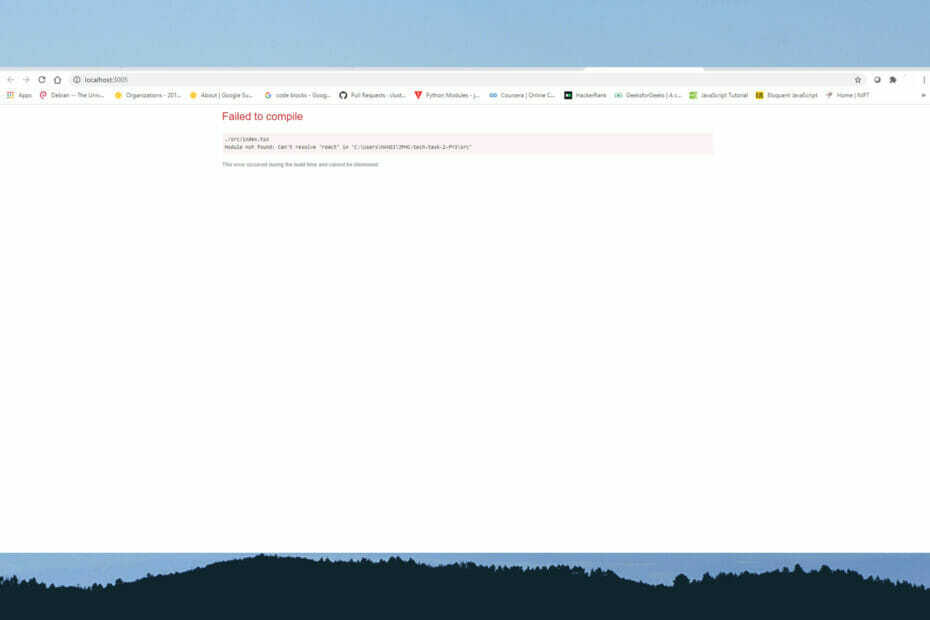- אם בקרת רוחב הפס של נתב TP-link אינה פועלת, עליך לדעת כי ניתן לפתור בעיה זו במהירות.
- תוכנה מיוחדת היא בדרך כלל הבחירה הטובה ביותר אם ברצונך לפקח על רוחב הפס שלך או להגביל אותו.
- הקושחה שלך יכולה גם להיות סיבה לבעיה זו, לכן מומלץ לבדוק אותה.
- אם אתה נתקל בבעיות בבקרת רוחב הפס QoS של TP-Link, ודא שתצורת הנתב שלך נכונה.

תוכנה זו תתקן שגיאות מחשב נפוצות, תגן עליך מפני אובדן קבצים, תוכנות זדוניות, כשל חומרה ותייעל את המחשב שלך לביצועים מקסימליים. תקן בעיות במחשב והסר וירוסים כעת בשלושה שלבים פשוטים:
- הורד את כלי התיקון למחשב Restoro שמגיע עם טכנולוגיות פטנט (פטנט זמין פה).
- נְקִישָׁה התחל סריקה כדי למצוא בעיות של Windows שעלולות לגרום לבעיות במחשב.
- נְקִישָׁה תיקון הכל כדי לפתור בעיות המשפיעות על אבטחת המחשב וביצועיו
- Restoro הורדה על ידי 0 קוראים החודש.
ה רוחב פס שליטה היא אפשרות מצוינת שכן היא עוזרת למזער את ההשפעה כאשר יותר ממכשיר אחד מחובר ל- TP-Link שלך נתב.
בעזרת תכונה זו ניתן להקצות לכל מכשיר רוחב פס ספציפי ולכן כל שגיאה בו עלולה לגרום לבעיות נוספות.
אנו נחקור במאמר זה כיצד ניתן לתקן את בקרת רוחב הפס של הנתב TP-Link אם הוא אינו פועל, לכן הקפד להמשיך לקרוא.
מה עלי לעשות אם בקרת רוחב הפס של הנתב TP-Link אינה פועלת?
1. השתמש בתוכנה מיוחדת

ההבטחה כי צג רוחב הפס שלך פועל בכל עת, אין לומר חשוב ביותר כאשר אתה מתמודד עם מספר מכשירים, ושימוש בתוכנה מיוחדת מפשט את התהליך הזה.
תוכנת Pressler PRTG אינה פועלת רק כמוניטור לרוחב הפס, אך ניתן גם להשתמש בה בענן וניטור רשת.
יתר על כן, תוכלו גם ליהנות מתמיכה מעמיקה בפיקוח SNMP. בסך הכל, זהו כלי שמגיע עם תכונות פנטסטיות ואמין שמבטיח שיא שלא תיתקל בשגיאות.

פסלר PRTG
השתמש בכלי נפלא ואמין זה לניטור רוחב הפס בכל עת, מבלי להיתקל בשגיאות.
2. עדכן את הקושחה
- הורד את הקושחה של הנתב TP-Link והתחבר באמצעות האישורים שלך. (הערה: אתה יכול למצוא את הכניסה המוגדרת כברירת מחדל בתעודות על התווית)
- לאחר מכן, פתח את דף ניהול נתבים וללכת ל כלי מערכת.
- כאן לחץ על שדרוג קושחה.
- לאחר מכן לחץ בחר קובץ ולחץ על הורד קובץ קושחה לא מרוכז.

- בחר את לִפְתוֹחַ לחץ ולחץ על כפתור שדרוג.

לאחר שדרוג הקושחה, הקפד לבדוק אם בקרת רוחב הפס של נתב TP-Link עדיין אינה פועלת.
3. הגדר את בקרת רוחב הפס
- הקלק על ה אפשרות בקרת רוחב פס ובחלונית השמאלית בחר הגדרות שליטה.
- עַכשָׁיו, תִקתוּק ה אפשר תיבת בקרת רוחב פס.
- בתוך ה שדות רוחב הפס ויציאת רוחב הפס הזן את הפרטים הנכונים.

- לבסוף, לחץ על להציל כדי להחיל את השינויים.
זה יכול להיות קצת מסובך לפתור את בקרת רוחב הפס של הנתב TP-Link שאינה עובדת, אך על ידי ביצוע השלבים המפורטים במאמר זה, אתה אמור להיות מסוגל לפתור את הבעיה.
אנא שתף אותנו בקטע ההערות שלמטה איזה מהפתרונות שהוצגו עבדו הכי טוב עבורך, או אם יש לך המלצות נוספות.
 עדיין יש לך בעיות?תקן אותם בעזרת הכלי הזה:
עדיין יש לך בעיות?תקן אותם בעזרת הכלי הזה:
- הורד את כלי תיקון המחשב הזה דורג נהדר ב- TrustPilot.com (ההורדה מתחילה בעמוד זה).
- נְקִישָׁה התחל סריקה כדי למצוא בעיות של Windows שעלולות לגרום לבעיות במחשב.
- נְקִישָׁה תיקון הכל כדי לפתור בעיות עם טכנולוגיות פטנט (הנחה בלעדית לקוראים שלנו).
Restoro הורדה על ידי 0 קוראים החודש.

![הכניסה לנתב Netgear לא עובדת [7 פתרונות]](/f/16e18d9657e1631c404769b443336d11.png?width=300&height=460)